
쉬운쌤입니다. 아직 인터넷 할 때 '인터넷 익스플로러'를 사용하는 분들이 많습니다. 오래전부터 사용해와서 익숙하고, 편하기 때문에 놓기가 어렵지요. 새로운 브라우저도 어색하구요.

2022년 6월 15일 인터넷익스플로러가 종료된다고 합니다. 종료되지 않는다고 해도, 이제 다른 것으로 바꾸어야 합니다. 내가 느끼지 못한다고 문제가 없는 것은 아닙니다.
무엇으로 바꿀까요?
많은 웹브라우저가 있습니다. 장·단점과 특징들이 다 있습니다. 따라서, 한 가지만 쓰지 않고, 두 개 이상을 사용하는 분들도 꽤 됩니다.
마이크로소프트 엣지
Mircorsoft Edge

이 중에서 '인터넷 익스플로러'의 후속작이 '마이크로소프트 엣지(Edge)'입니다. 윈도우10 부터는 컴퓨터에 이미 기본 탑재되어 있기 때문에, 바로 사용할 수 있습니다.
하지만, 윈도우 7, 8인 경우 설치를 해야 사용할 수 있습니다. 또한 윈도우10, 11 사용자도 엣지가 삭제된 경우 이 방법으로 재설치하면 됩니다.
📌 엣지 다운로드 링크만 필요하면 아래를 눌러주세요. 공식 다운로드 페이지입니다.
https://www.microsoft.com/ko-kr/edge
엣지를 설치하는 방법을 안내합니다. 실습은 익스플로러이지만, 크롬 등 다른 웹브라우저에서의 설치도 같습니다.
익스플로러에서 엣지 설치
1. 익스플로러를 실행합니다.

2. 네이버 검색 상자에 '마이크로소프트 엣지'로 검색하고, 아래로 쭉 내려가 광고 밑에 [microsoft Edge 를 웹 브라우저 다운로드]를 클릭합니다. (구글 검색 추천 : 바로 첫 번째로 뜹니다.)
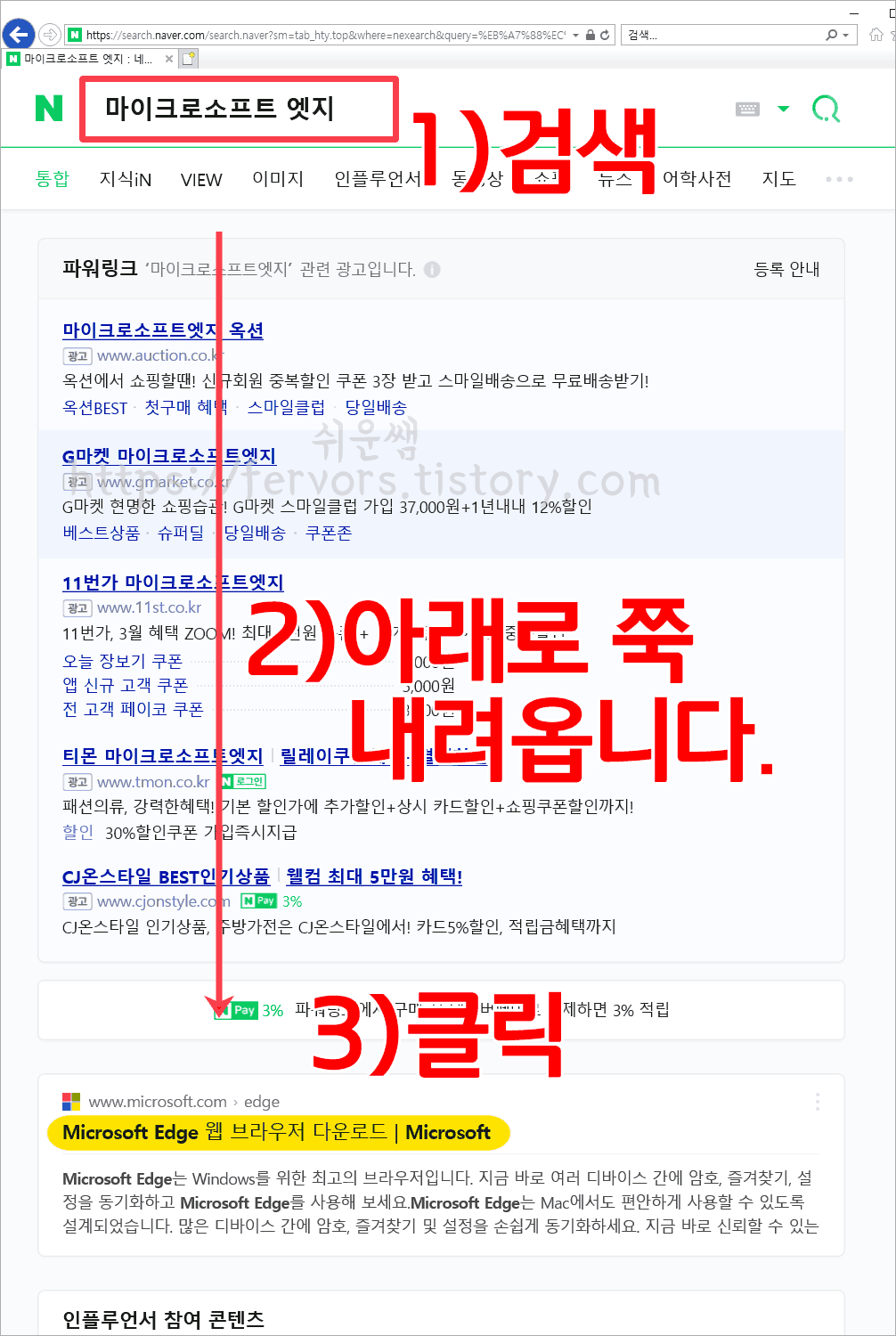
또는 아래 엣지 공식설치페이지를 클릭합니다.
https://www.microsoft.com/ko-kr/edge
2. [EDGE 다운로드]를 클릭합니다.
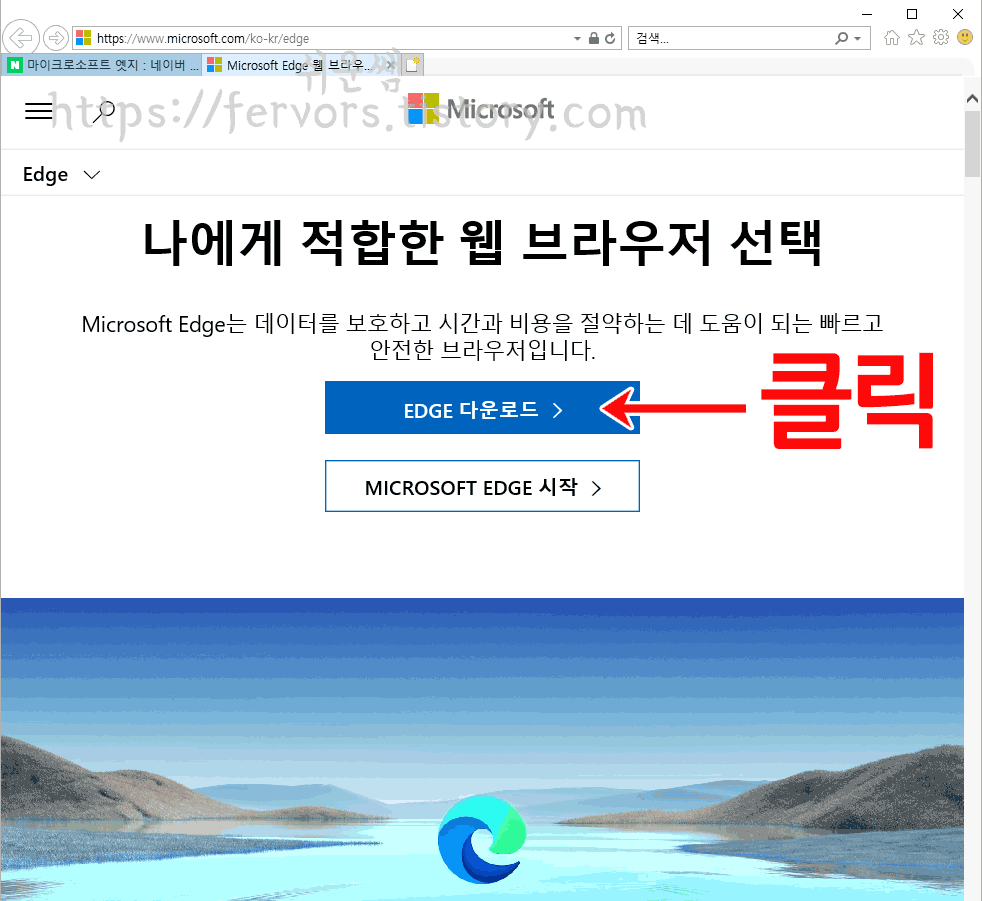
3. 내 컴퓨터의 윈도우 버전이 자동으로 나오면 [다운로드]를 클릭하고,

또는 아래처럼 목록이 열리면, 내컴퓨터 윈도우버전을 직접 클릭합니다.

4. [수락 및 다운로드]를 누릅니다.

5. [실행]을 누릅니다.
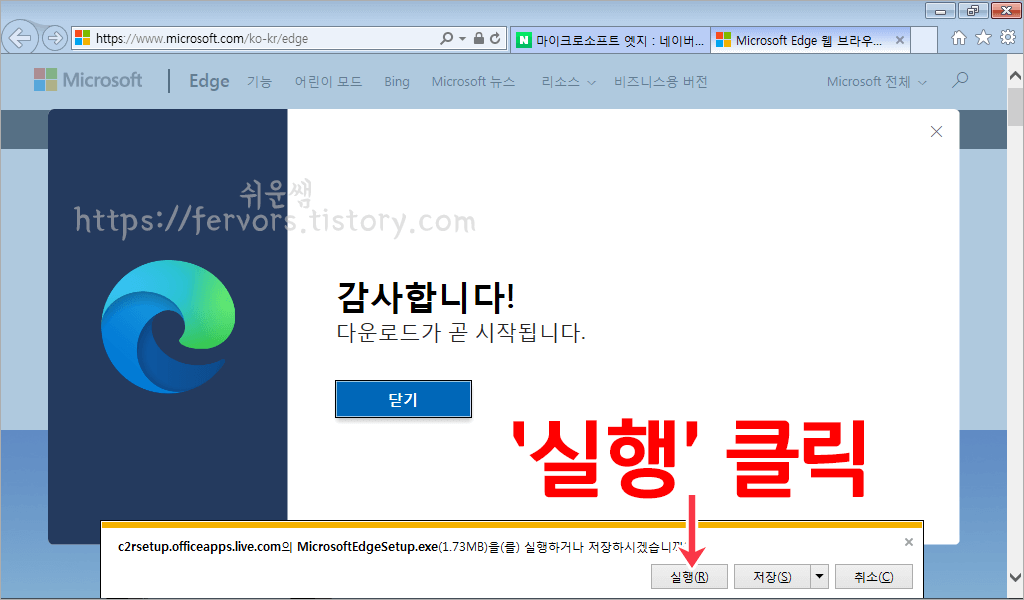
6. [예]를 클릭합니다.

7. 다운로드 및 설치가 진행됩니다. 끝날 때까지 기다립니다.

8. [데이터 없이 시작]을 누릅니다.

9. [허용 안 함]을 누르고, [확인 후 계속]을 누릅니다.

10. [허용 안함]을 누르고, [확인 후 계속]을 누릅니다.

11. [다음]을 클릭합니다.

12. [마침]을 클릭합니다.
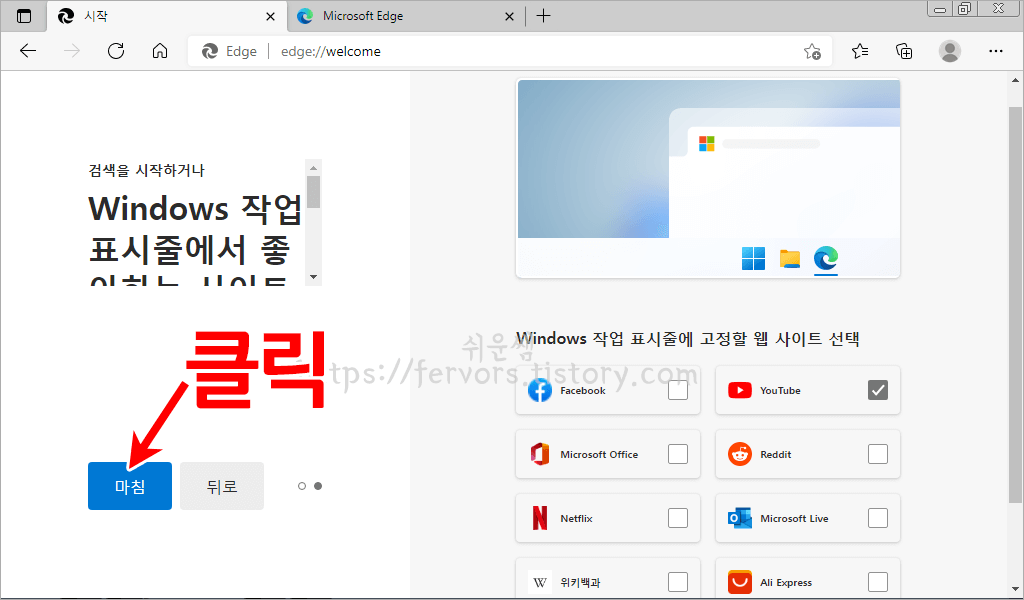
13. 설치가 완료되면, 엣지가 실행됩니다.

다음 단계는 내가 편하게 사용하기 위한 세팅 즉, 환경설정을 하는 것입니다. 필수적인 몇 가지는 꼭 하시길 권합니다.
마이크로소프트 엣지 홈버튼 표시 및 사이트 설정하기
안녕하세요. 쉬운쌤입니다. 인터넷할때 사용하는 프로그램을 웹브라우저라고 하며, 그 중의 하나가 마이크로스포트사의 엣지(Edge)입니다. 아래와 같이 홈버튼을 표시하는 방법과, [홈버튼]을 누
fervors.tistory.com
마이크로소프트 엣지(edge) 시작페이지 설정하는 방법
안녕하세요. 쉬운쌤입니다. 시작페이지(홈페이지)란? 인터넷을 하려고 웹브라우저를 실행시켰을때 바로 처음에 보이는 사이트를 의미합니다. 이번엔 마이크로소프트 엣지의 시작페이지를 변
fervors.tistory.com
[Edge] 엣지 즐겨찾기 모음 고정, 항상 표시하기
쉬운쌤입니다. 엣지의 즐겨찾기모음은 '새 탭'일때만 보이게 기본 설정되어 있습니다. 따라서, 즐겨찾기모음을 표시했어도, 상태에 따라 보였다, 안보였다 할 수 있습니다. 즐겨찾기모음이 항상
fervors.tistory.com
이미 엣지가 있으면 가끔 업데이트 확인을 해주세요.
[Edge] 마이크로소프트 엣지 업데이트 하는 방법 - PC
쉬운쌤입니다. 마이크로소프트 엣지 업데이트 방법입니다. 크롬 업데이트방법도 거의 같으며, 자세한 내용은 아래에서 볼 수 있습니다. 구글 크롬 업데이트 하는 방법 - PC 구글 크롬 업데이트
fervors.tistory.com

'웹브라우저(PC, 모바일) > 엣지(Edge)' 카테고리의 다른 글
| [Edge] 엣지 즐겨찾기 모음 고정, 항상 표시하기 (1) | 2022.03.23 |
|---|---|
| [Edge] 엣지 뒤로가기 - 백스페이스로 뒤로가기, 단축키, 마우스 (0) | 2022.02.26 |
| [Edge] 마이크로소프트 엣지 스크롤 캡처, 전체페이지 캡처, 설치x (0) | 2022.02.03 |
| [Edge] 마이크로소프트 엣지 업데이트 하는 방법 - PC (0) | 2022.01.30 |
| 엣지 주소표시줄 검색 엔진 변경하기 - 기본검색엔진 설정 (0) | 2021.02.15 |